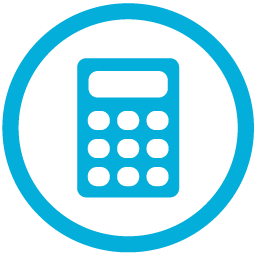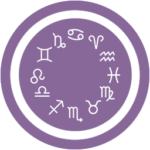Impara a calcolare l’età con i fogli di calcolo Excel grazie alle seguenti formule. Sfrutta al meglio Excel.
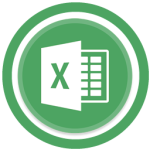 Calcolare l’età con Excel potrebbe essere più difficile di quel che sembra dato che bisogna tenere in considerazione alcuni fattori, come gli anni bisestili. Di seguito ti spiegheremo vari modi per riuscire a calcolare facilmente l’età.
Calcolare l’età con Excel potrebbe essere più difficile di quel che sembra dato che bisogna tenere in considerazione alcuni fattori, come gli anni bisestili. Di seguito ti spiegheremo vari modi per riuscire a calcolare facilmente l’età.
Calcolare l’età attuale contando i giorni
Il modo più semplice per calcolare l’età con Excel, e il primo che ci viene in mente, è sottrarre la data di nascita alla data attuale. Questo ci darà come risultato il numero dei giorni, che successivamente divideremo per i 365 giorni di ogni anno. La formula dovrebbe somigliare a questa:
età= (data attuale- data di nascita)/365
Purtroppo questo metodo non considera gli anni bisestili, il che può rendere il tutto più complicato e non fornisce un dato molto preciso.
Calcolare l’età usando FRAZIONE.ANNO
Un altro modo per calcolare l’età con Excel è la funzione FRAZIONE.ANNO, che permette di ottenere il numero di giorni compresi tra la data_iniziale e la data_finale.
età= FRAZIONE.ANNO (data_iniziale;data_finale)
Con questa operazione il risultato è molto più preciso poichè la funzione considera già le caratteristiche dell’anno delle due date. Se vuoi arrotondare il valore (evitando i decimali) puoi usare la funzione INT di Excel.
età = INT(FRAZIONE.ANNO(data_nascita;data_attuale))
Calcolare l’età usando DATA.DIFF
Un’ulteriore maniera per calcolare l’età con Excel è attraverso la funzione DATA.DIFF.
I paramentri da inserire sono la data_iniziale (la data di nascita), la data_finale (data attuale) e il tipo di dato che desideriamo ottenere, in questo caso gli anni, quindi (“Y”).
età= DATA.DIFF (data_nascita; data_attuale; Y)